В этой статье мы разберемся с тем, как скрыть папку на Андроиде, как скрыть файлы на Андроиде, чтобы их не было видно на мобильном устройстве. Скрытые файлы и папки Андроид устройства позволят защитить от посторонних приватную информацию, не предназначенную для других пользователей, которые могут получить доступ к смартфону или планшету, например, члены семьи.
В современном мобильном устройстве, работающем на операционной системе Android, обычно, хранится большое количество различной информации: видео, фотографии, документы и т. п. Среди этих данных может оказаться информация личного характера, которую следует скрыть от чужих глаз. Из-за халатного отношения к данным, хранящимся на телефоне, могут возникнуть проблемы, в том числе, в личной жизни.
Для защиты конфиденциальных данных необходимо скрыть файлы и папки на Андроид. Скрытая папка на Андроиде поможет защитить личную приватную информацию, посторонний не увидит на смартфоне, если он попадет в его руки, ничего из того, что было скрыто пользователем мобильного устройства.
Как посмотреть скрытые файлы на андроид Как посмотреть системные файлы в телефоне
Для большей надежности все приватные данные можно собрать в одну папку, а затем скрыть ее от посторонних глаз. Можно вообще не скрывать отдельные папки, а скрыть только некоторые файлы, расположенные в разных папках.
В статье вы найдете инструкции о том, создать невидимую папку или скрыть файл на мобильном девайсе, под управлением операционной системы Android. Мы создадим новую скрытую папку, скроем уже существующую папку, скроем файл, посмотрим скрытую папку или файл, уберем скрытую папку или файл: сделаем их снова видимыми.
Для создания скрытой папки или скрытого файла нам понадобится файловый менеджер (Проводник). Если на вашем устройстве предустановлен менеджер файлов, используйте данное приложение. Если Проводника на смартфоне или планшете нет, или вас не устраивают его возможности, ознакомьтесь со статьей про лучшие файловые менеджеры для Android, для выбора подходящего приложения для своего устройства.
Метод создания скрытой папки подразумевает маскировку папки или файла, в качестве системного каталога или приложения. В операционной системе Android системные каталоги не отображаются по умолчанию.
На примере в статье я буду показывать работу в мощном файловом менеджере ES Проводник (ES File Manager), из-за того, что это самая популярная программа данного типа. В других приложениях могут отличаться по названиям пункты меню программ, но все выполняемые действия будут идентичными.
Как создать скрытую папку на Андроид
Сначала создадим новую папку в ES Проводник. Для этого, необходимо включить отображение скрытых файлов при помощи программы.
Выполните следующие действия:
- Откройте файловый менеджер.
- Войдите в «Настройки» (в левом верхнем меню), а затем перейдите в опцию «Настройка отображения».
- Поставьте флажок в пункте «Показывать скрытые файлы» (Показывать файлы, начинающиеся с точки).
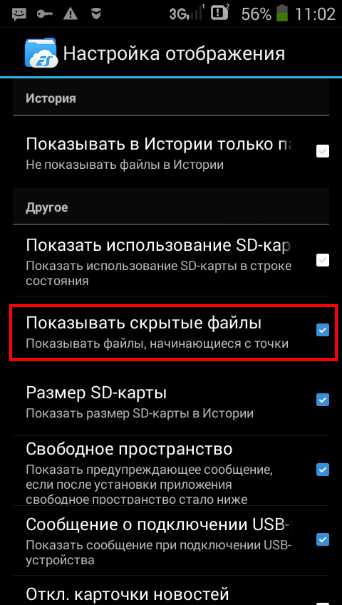
Создаем новую скрытую папку:
- В главном окне файлового менеджера выберите внутреннюю или внешнюю память (SD-карту, если система позволяет запись на внешний носитель без рут прав), где должна находиться скрытая папка.
- Нажмите на правое выпадающее меню, в открывшемся окне «Создать» выберите «Папка».
- Создайте папку, дайте ей имя, перед именем папки поставьте точку, например, «.Папка» или что-то в подобном роде, как вам больше нравится. Я советую написать имя папки латинскими буквами, в этом случае, название папки не будет бросаться в глаза.
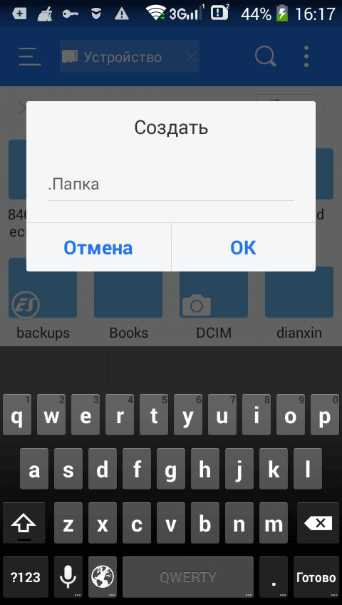
- Нажмите на кнопку «ОК».
- Переместите в эту папку нужные файлы со своего девайса (смартфона или планшета).
- Войдите в настройки файлового менеджера, уберите галку напротив пункта настроек, показывающего системные каталоги.
После этого, скрытая папка не будет отображаться среди других папок на мобильном устройстве.
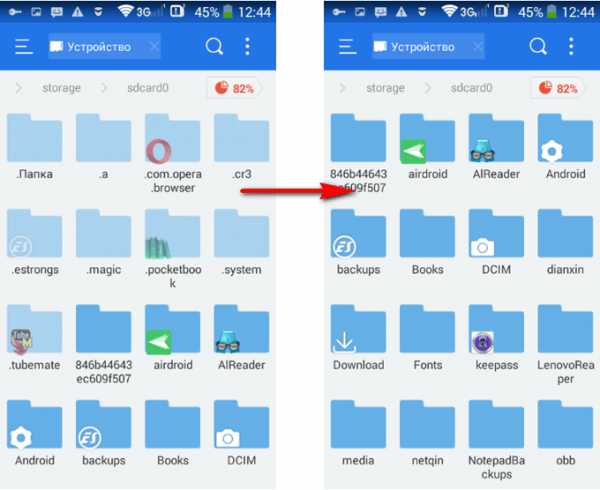
Как сделать скрытую папку на Андроиде
Подобным образом можно сделать скрытой существующую папку на мобильном телефоне, под управлением Android. Нам не понадобится включать в настройках изображение скрытых папок.
Вам также может быть интересно:
Допустим, нам необходимо спрятать приватные видеозаписи. С помощью файлового менеджера выберите папку на устройстве, которую необходимо скрыть. В нашем случае, это папка «Video», расположенная во внутренней памяти мобильного устройства.
- Нажмите на папку, выберите «Переименовать».
- Перед названием папки поставьте точку «.Video», нажмите на кнопку «ОК».
- Скрытая папка исчезнет из вида, когда вы снова войдете в галерею, вы не найдете там папку с видео файлами, потому что эта папка скрыта в системе.
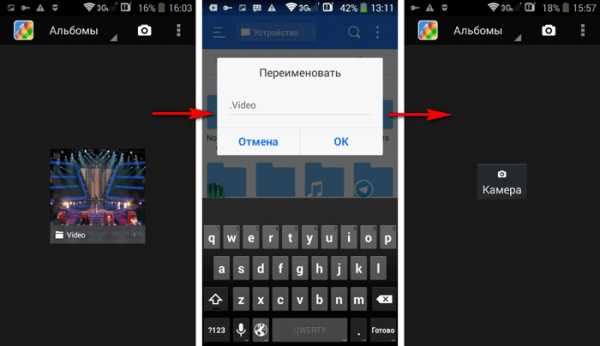
Подобным образом можно скрыть папки: «Audio», «Video», Pictures», «Camera» (находится в папке «DCIM»), «Download», «Document» и т. д., другие папки с мультимедийными файлами, которые находятся в папках приложений, например, в папке WhatsApp.
Как скрыть содержимое папки для галереи
Рассмотрим другой способ, который скрывает содержимое существующей папки для галереи. При этом способе сама папка не скрывается, но содержимое папки не отображается в галерее.
Сейчас я покажу, как скрыть папку на Андроиде в галерее, где отображаются мультимедиа файлы: фотографии, видео и т. п.
- В файловом менеджере войдите в папку, содержимое которой нужно скрыть в галерее.
- В меню файлового менеджера выберите «Создать», а затем «Файл».
- Присвойте файлу имя «.nomedia», с точкой в начале имени файла, нажмите «ОК».
- Перезагрузите устройство.
После запуска смартфона, содержимое папки не будет отображаться в галерее телефона. В файловом менеджере папка и ее содержимое будут видны.
Как посмотреть скрытые папки на Андроид
Для того, чтобы открыть скрытые папки на Андроиде, на мобильном устройстве необходимо включить отображение скрытых папок.
- Войдите в настройки файлового менеджера, включите отображение скрытых каталогов.
- Скрытые данные будут видны на телефоне до того момента, как вы снова отключите показ скрытых файлов.
Как сделать скрытую папку видимой на Андроид
Теперь посмотрим, как снова сделать папку видимой папкой на все время, вне зависимости от того, включен или отключен показ скрытых папок на устройстве.
- Войдите в настройки файлового менеджера, поставьте флажок для отображения скрытых каталогов.
- Найдите скрытую папку, нажмите на папку.
- Выберите «Переименовать», уберите точку перед именем папки.
- Снимите флажок, напротив опции показа скрытых файлов в настройках файлового менеджера.
Данная папка стала снова видимой, обычной папкой.
Как сделать видимым содержимое папки для галереи
Если отпала необходимость скрывать медиафайлы а галерее, удалите из папки с мультимедийными данными файл «.nomedia».
- Включите показ скрытых файлов в файловом менеджере.
- Войдите в папку, файлы из которой скрывались в галерее.
- Удалите оттуда ранее созданный файл с именем «.nomedia».
- Перезагрузите смартфон.
- Отключите показ скрытых каталогов на телефоне.
В «Галерее» снова будут видны все файлы: видео, фото, изображения, скриншоты и т. д.
Как скрыть файл на Андроид
В некоторых случаях необходимо скрыть отдельный файл, не пряча все остальное. Если вы дочитали статью до этого места, то, наверное, уже догадались, как это можно сделать.
- Войдите в папку, в которой нужно скрыть файл.
- Нажмите на файл, выберите «Переименовать».
- Поставьте точку перед именем файла «.имя файла», а затем нажмите на кнопку «ОК».
- Скрытый файл станет невидимым.
Этим способом можно скрыть несколько файлов в одной папке, остальные файлы из этой папки будут видимыми.
Как открыть скрытые файлы на Андроиде
Чтобы посмотреть скрытый файл, необходимо включить в файловом менеджере отображение скрытых файлов.
Как сделать видимым скрытый файл на Android
Когда нужда что-то скрывать отпадет, скрытый файл необходимо сделать снова видимым.
- В настройках файлового менеджера отметьте пункт для показа скрытых файлов.
- Войдите в папку со скрытым файлом, выберите опцию «Переименовать».
- Удалите точку из имени файла, нажмите на кнопку «ОК».
- В настройках файлового менеджера снимите галку, напротив пункта «Показывать скрытые файлы».
Скрытый файл снова станет обычным видимым файлом.
Выводы статьи
При помощи файлового менеджера можно создать скрытую папку или скрыть файл, если пользователю необходимо защитить приватную информацию, хранящуюся на мобильном устройстве. Существует несколько способов, при которых можно скрыть папку или файл полностью, или скрыть мультимедийные файлы в папке от просмотра в галерее смартфона.
скрыть папки в Android: как скрыть файлы и папки на устройствах Android без установки сторонних приложений
Бывают случаи, когда мы отдаем наш смартфон друзьям или семье, и есть несколько вещей, таких как фотографии, видео и другие файлы на нашем телефоне мы хотим держаться подальше от них. Поскольку операционная система Android основана на Linux, у нее есть некоторые функции, заимствованные непосредственно из «материнского корабля», такие как возможность создавать скрытые папки, чтобы к определенным файлам и папкам можно было получить доступ только с помощью приложения файлового менеджера.При этом пользователям больше не нужно загружать случайное стороннее приложение из Google Play Store. Если вы этого с нетерпением ждете, вот наше готовое руководство для вас.
Метод 1. Создайте специальную скрытую папку
Первый метод — создать новую папку, которая будет автоматически скрыта, чтобы приложения, такие как Галерея, WhatsApp, медиаплееры, почтовые клиенты, офисные редакторы и т. Д.
Чтобы создать скрытую папку, выполните следующие действия:
Источник: timezin.ru
Где мои скрытые фотографии на Android?
В меню выберите область «Альбомы». На появившейся боковой панели нажмите «Скрытый», а затем закройте боковую панель. Теперь вам будут показаны все ваши скрытые фотографии.
Как мне найти скрытые фотографии на моем Samsung?
Как просмотреть скрытый (приватный режим) контент на моем устройстве Samsung Galaxy?
- Включите приватный режим. Вы можете сделать это:…
- Введите свой PIN-код приватного режима, графический ключ или пароль.
- Когда приватный режим активен, вы увидите значок приватного режима в верхней части экрана.
- Теперь будут доступны личные файлы и изображения.
Как показать фотографии на Android?
Если вы когда-нибудь захотите показать фотографии, просто найдите их в приложении «Галерея» в защищенной папке, коснитесь и удерживайте, чтобы выбрать, затем коснитесь трех вертикальных точек в правом верхнем углу и выберите.
Где скрытая папка в Android?
Откройте файловый менеджер. Затем нажмите «Меню»> «Настройки». Прокрутите до раздела «Дополнительно» и установите для параметра «Показать скрытые файлы» значение «ВКЛ.»: Теперь вы сможете легко получить доступ к любым файлам, которые ранее были скрыты на вашем устройстве.
Почему мои фото не отображаются в галерее?
Включите Показать скрытые системные файлы.
Вам может потребоваться открыть папку Samsung, чтобы найти Мои файлы. Нажмите «Дополнительные параметры» (три вертикальные точки), а затем нажмите «Настройки». Коснитесь переключателя рядом с «Показать скрытые системные файлы», а затем коснитесь «Назад», чтобы вернуться к списку файлов. Теперь появятся скрытые файлы.
Как мне увидеть все мои фотографии?
Он может быть в папках вашего устройства.
- На телефоне или планшете Android откройте приложение Google Фото.
- Внизу нажмите «Библиотека».
- В разделе «Фото на устройстве» проверьте папки вашего устройства.
Где скрытая папка на Самсунге?
Для дополнительной безопасности вы можете скрыть значок защищенной папки, чтобы он не отображался на вашем домашнем экране или на экране приложений.
- 1 Проведите вниз от верхнего края экрана и коснитесь «Настройки».
- 2 Коснитесь Биометрия и безопасность.
- 3 Коснитесь Защищенная папка.
- 4 Переключите значок «Показать» на экране приложений.
- 5 Коснитесь СКРЫТЬ или для подтверждения.
Где хранятся файлы частного режима?
2. В настройках вашего устройства нажмите «Конфиденциальность и безопасность»> «Приватный режим» и включите переключатель.
.
Вот как вы просматриваете свои файлы в частной папке.
- Разблокируйте приватный режим.
- Откройте Мои файлы.
- На главном экране должна быть указана личная папка.
- Откройте личную папку, чтобы просмотреть все свои файлы. спам.
Как вы находите скрытые предметы на Samsung?
Запустите приложение «Мои файлы» на телефоне Samsung, нажмите «Меню» (три вертикальные точки) в правом верхнем углу, выберите «Настройки» в раскрывающемся списке меню. Нажмите, чтобы установить флажок «Показать скрытые файлы», после чего вы сможете найти все скрытые файлы на телефоне Samsung.
Как мне показать альбом в моей галерее?
Как мне скрыть и показать альбомы в моей галерее?
- 1 Запустите приложение «Галерея».
- 2 Выберите Альбомы.
- 3 Ударьте по.
- 4 Выберите Скрыть или Показать альбомы.
- 5 Включите / выключите альбомы, которые вы хотите скрыть или показать.
Как мне восстановить приложение для скрытых фотографий?
На телефоне Android выполните следующие действия, чтобы восстановить фотографии:
- Откройте приложение Vault на своем телефоне.
- Нажмите на фото или видео.
- Теперь нажмите кнопку «Меню», а затем нажмите «Управление фотографиями» или «Управление видео».
- Выберите фото или видео, которые вы хотите восстановить.
- Нажмите «Восстановить».
Как просмотреть скрытую папку?
В интерфейсе нажмите на Меню в верхнем левом углу экрана. Прокрутите вниз и отметьте «Показать скрытые файлы». После проверки вы должны увидеть все скрытые папки и файлы. Вы можете снова скрыть файлы, сняв этот флажок.
Как мне создать скрытую папку в моей галерее?
Чтобы создать скрытую папку, выполните следующие действия:
- Откройте приложение File Manager на вашем смартфоне.
- Ищите возможность создать новую папку.
- Введите желаемое имя для папки.
- Добавьте точку (.)…
- Теперь перенесите все данные в эту папку, которую хотите скрыть.
- Откройте приложение файлового менеджера на своем смартфоне.
- Перейдите в папку, которую хотите скрыть.
Можете ли вы скрыть файлы на Android?
Откройте приложение «Диспетчер файлов». Нажмите и удерживайте файл / папку, которую хотите скрыть. Нажмите кнопку «Еще». Выберите опцию «Скрыть».
Источник: frameboxxindore.com
Нахождение личной папки на Samsung Galaxy

Есть владельцы Galaxy Note 9, которые хотели бы знать, как они могут найти функцию Private Mode на своем смартфоне.
Новый Samsung Galaxy Note 9 оснащен множеством функций, которые делают устройство одним из лучших доступных сейчас, и одной из этих функций является функция Private mode. Работа этой функции заключается в том, чтобы сделать возможным сокрытие конфиденциальных файлов на вашем Samsung Galaxy Note 9 без загрузки сторонних приложений.
Существует несколько способов, с помощью которых вы можете использовать функцию Private Folder для сокрытия личных файлов на вашем Samsung Galaxy Note 9. Файлы, которые находятся в Samsung Galaxy Note 9, будут доступны только тем, у кого есть ваш пароль или шаблон разблокировки. Ниже я объясню методы, которые вы можете использовать, чтобы скрыть файлы на вашем Samsung Galaxy Note 9.
Как активировать приватный режим на Samsung Samsung Galaxy Note 9
- Проведите пальцами вниз от верхней части экрана, и появится список опций
- Найдите в списке опцию приватного режима и нажмите на нее
- Вам будет предложено ввести пароль или шаблон; этот шаблон или пароль понадобится вам в любое время, когда вы захотите проверить свои скрытые файлы
How To Deactivate The Private Mode On Samsung Galaxy Note 9
- Потяните вниз от верхней части экрана вашего устройства, чтобы получить доступ к списку
- Найдите Private mode в появившемся списке
- Нажмите на опцию, и режим Private Mode будет отключен
How To Add And Remove Files From Private Mode On Samsung Galaxy S9
Функция Private Mode, установленная на вашем Samsung Galaxy Note 9, работает с большим количеством медиаформатов. Следуйте приведенным ниже советам, чтобы понять, как добавить файлы в режим Private на Samsung Galaxy Note 9
- Активируйте функцию Private Mode
- Найдите изображение или файл, который вы хотите включить в режим Private
- Нажмите на конкретный файл, и появится меню
- Нажмите на опцию Move to Private
После этого файлы будут добавлены в режим Private на вашем Samsung Galaxy Note 9. Вы можете воспользоваться приведенными выше советами, чтобы узнать, как добавлять и удалять файлы из функции приватного режима, которая поставляется с Samsung Galaxy Note 9.
YouTube видео: Нахождение личной папки на Samsung Galaxy
Вопросы и ответы по теме: “Нахождение личной папки на Samsung Galaxy”
Где в самсунге Личная папка?
Откройте меню Настройки > Биометрия и безопасность > Папка Knox/ Защищенная папка.Сохраненная копия
Как найти скрытую папку на самсунге?
Откройте меню «Настройки» > «Биометрия и безопасность» > «Защищенная папка». В операционной системе Android 11 данная функция назвается «Папка Knox». Введите Ваш пароль, код или графический ключ.Сохраненная копия
Как посмотреть файлы в папке Knox?
В меню «Настройки» можно найти раздел «Папка KNOX», в пару нажатий вы создаете защищенную область. Получить доступ к папке можно с помощью отдельно заданного пароля (наивысший уровень защиты), рисунка (средняя безопасность), PIN-кода (защита выше средней).
Где находится папка Knox в самсунге?
Войдите в «Настройки» и коснитесь элемента «Биометрия и безопасность». Шаг 2. Коснитесь элемента «Папка Knox».Сохраненная копия
Как зайти в личную папку?
В приложении Google Фото перейдите в раздел «Библиотека», а затем нажмите «Инструменты». Вверху следующего экрана вы, вероятнее всего, увидите опцию для начала настройки личной папки. Если пункт не отображается, поищите пункт «Личная папка» в списке доступных опций ниже.
Как найти папку личное в телефоне?
**Дополнительная информация о личной **папке****1. Вы можете: 2. Личную папку можно найти в разделе “Инструменты” на вкладке “Библиотека”. 3. Ваши фотографии и видео в личной папке надежно защищены, так как доступ к ней есть только у Google Фото и камеры устройства.
Источник: gud-pc.com